Windows 10 jest reklamowany jako innowacyjny system operacyjny, który radykalnie zmienia swój wygląd. Może to być mile widziana zmiana dla niektórych użytkowników, którzy lubią dostosowywanie, ale dla innych przyprawia o ból głowy. Dowiedz się jak zmień kolor paska zadań poniżej Okna 10 łatwo i szybko.
Nie musisz instalować programów innych firm, aby dostosować pulpit systemu Windows, ponieważ ma on własne wbudowane narzędzia do zmiany wyglądu pulpitu, paska i menu według własnego uznania. Chociaż niektóre aplikacje pozwalają na przyniesienie Z Modyfikacje bardziej szczegółowe, takie jak zmiana wyglądu pulpitu podobnie jak w poprzednich wersjach.
Zmień kolor paska zadań Windows 10
- Kliknij przycisk Start systemu Windows i wybierz Ikona ustawień ten
- W ustawieniach systemu Windows wybierz Personalizacja, a potem kolory ten
- Szopa zmienić kolor paska zadań, wybierz Start, pasek zadań i centrum aktywności ? y Pasek tytułu i marginesy okien.
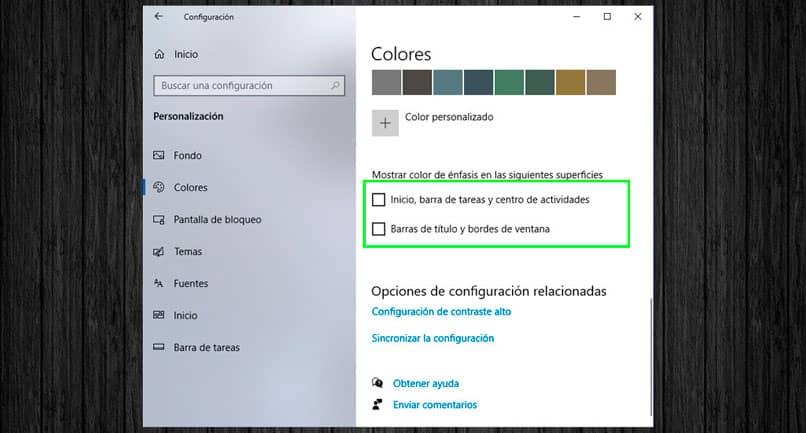
Wybierz kolor
W opcjach kolorów możesz wybrać z listy dostępnych kolorów systemu Windows. Możesz wybierać spośród Dostępny w 48 kolorach ten Jeśli żadna z tych rzeczy Cię nie przekonuje, zawsze możesz wybrać niestandardowy kolor z dość szerokiej gamy.
Opcje dostosowywania systemu Windows 10
Zmień opcję wysokiego kontrastu
Możesz także włączyć funkcję wysokiego kontrastu w opcjach ustawień kolorów. Ta opcja sprawia, że aplikacje i łatwiej przeglądać teksty dzięki kolorom, których używasz.
Po aktywacji możesz wybrać motyw , z określonymi kolorami lub możesz indywidualnie dostosować każdy element, taki jak tekst, tło, przyciski i hiperłącza.
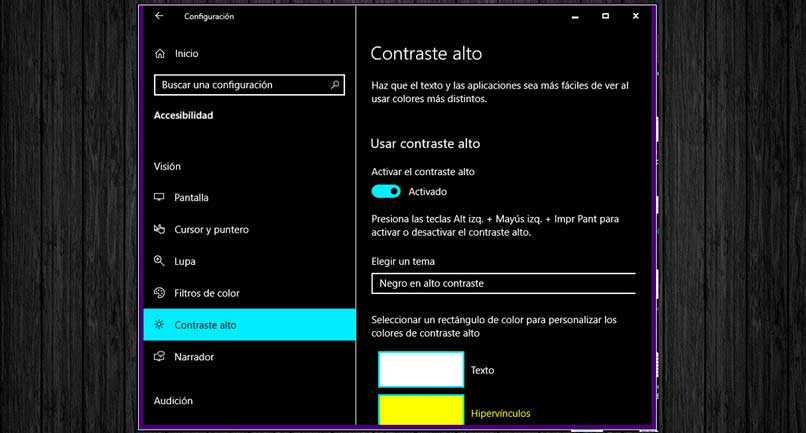
Wybierz tryb jasny lub ciemny
Oto szybki sposób na zmianę wyglądu systemu Windows 10. Możesz to zmienić z Skonfiguruj / dostosuj system Windows w sekcji Kolory.
Opcje pola Wybierz jasny, ciemny lub niestandardowy kolor ten Opcja usuwania zmienia cały wygląd systemu. w tym pasek zadań i okna aplikacji w jasnych odcieniach bieli i szarości.
Z drugiej strony, jeśli wybrano Ciemny, czarne i ciemne kolory dominują na pasku zadań podczas uruchamiania systemu Windows i w oknie aplikacji. Minusem korzystania z jednej z tych opcji jest to, że drastycznie ogranicza opcje dostosowywania.
Jeśli jesteś jedną z tych osób, które wolą mieć jedno środowisko systemowe, dostosowanie jest najlepszym wyborem. Tryb niestandardowy umożliwia oddzielną zmianę domyślnego trybu kolorów dla systemu Windows i trybu kolorów dla aplikacji.
Więcej ustawień paska zadań
Oprócz konfiguracji koloru paska zadań możesz wprowadzić inne zmiany w ustawieniach systemu Windows 10.
- Przetwarzanie lokalizacja paska zadań i umieść go na górze, prawej lub lewej stronie biurka.
- Połącz przyciski paska zadań. Wybierz klasyczny styl XP, który wyświetla tagi aplikacji lub użyj po prostu zgrupowanych ikon.
- Zmień ikony na pasku zadań. Zmniejsz lub Aktywuj my wyłącz ikony wyświetlane na pasku zadań.
- wybierać ikony, które mają pojawić się na pasku zadań ten Mogą to być ikony aplikacji Okna domyślnie Albo Aplikacje zainstalowany.
- Automatycznie ukrywa pasek zadań w trybie pulpitu lub tabletu.
- Jeśli masz więcej niż jeden ekran, możesz wprowadzić zmiany na pasku zadań dla każdego z nich. Wybierz między pokaż lub ukryj i wyświetlaj tagi aplikacji.